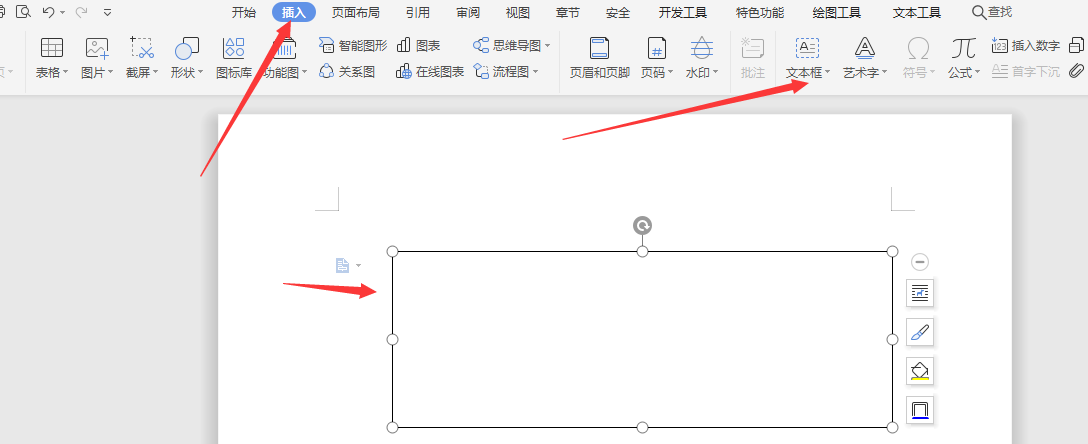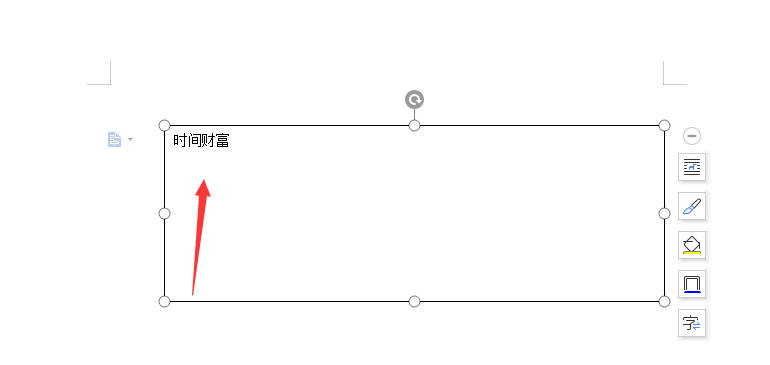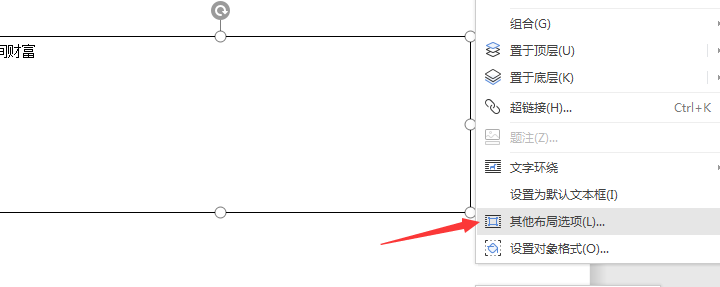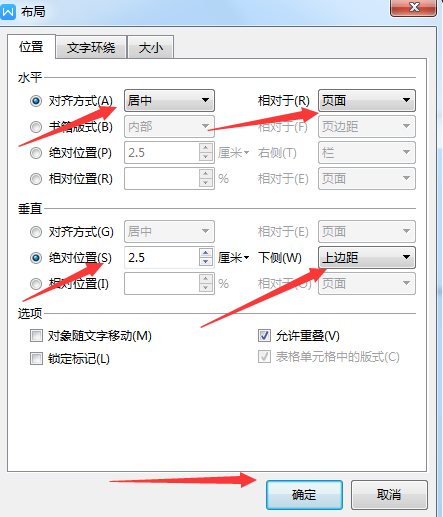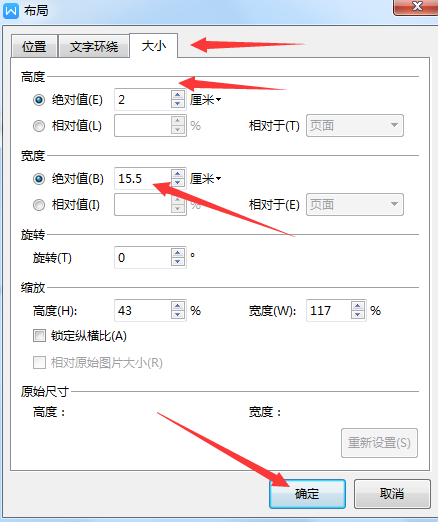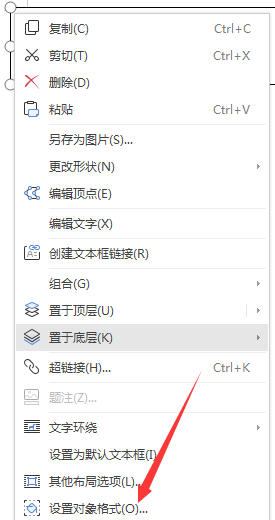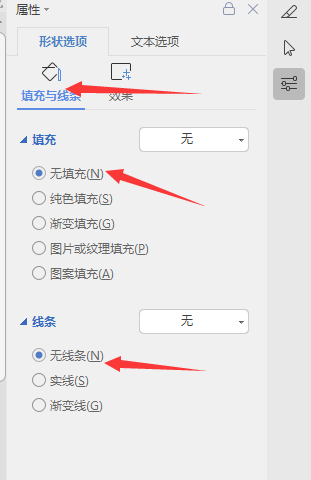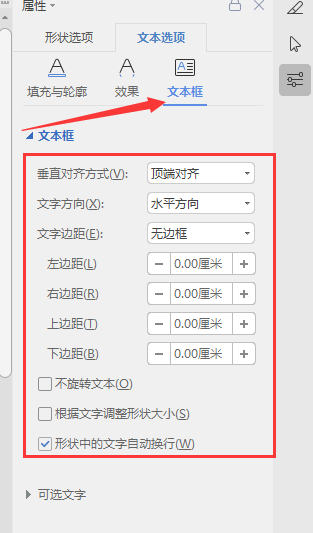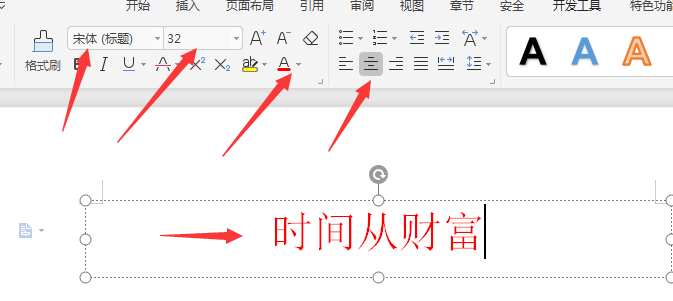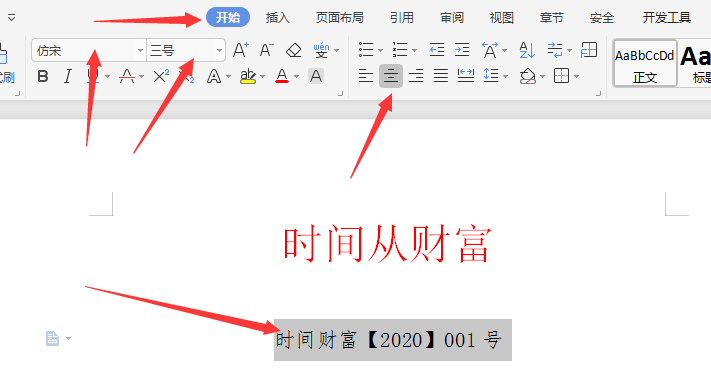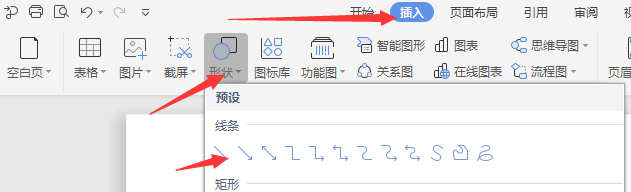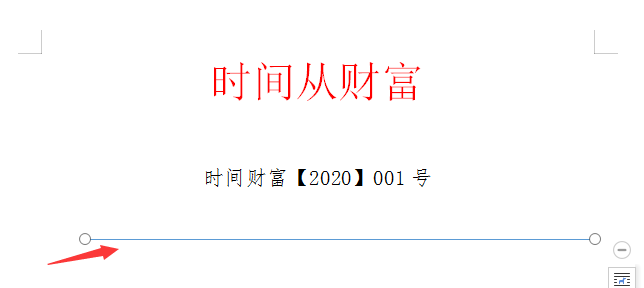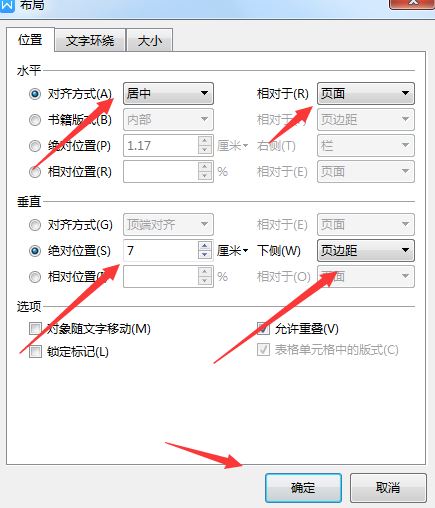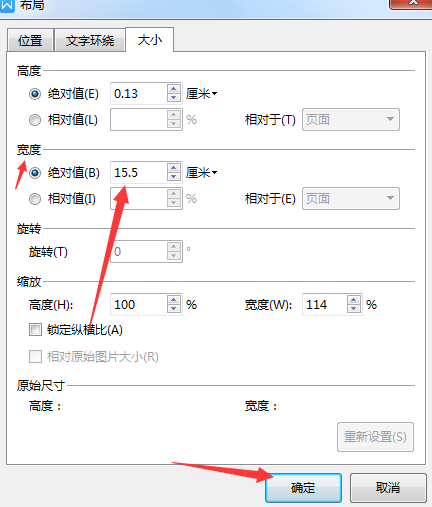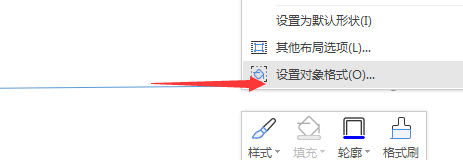word制作红头文件抬头
来源: 最后更新:22-04-30 07:28:30
-
word制作红头文件抬头的操作方法如下:
1、打开Word,点击“插入”→“文本框”→“横向文本框”,之后的鼠标变成“+”拖动绘制。
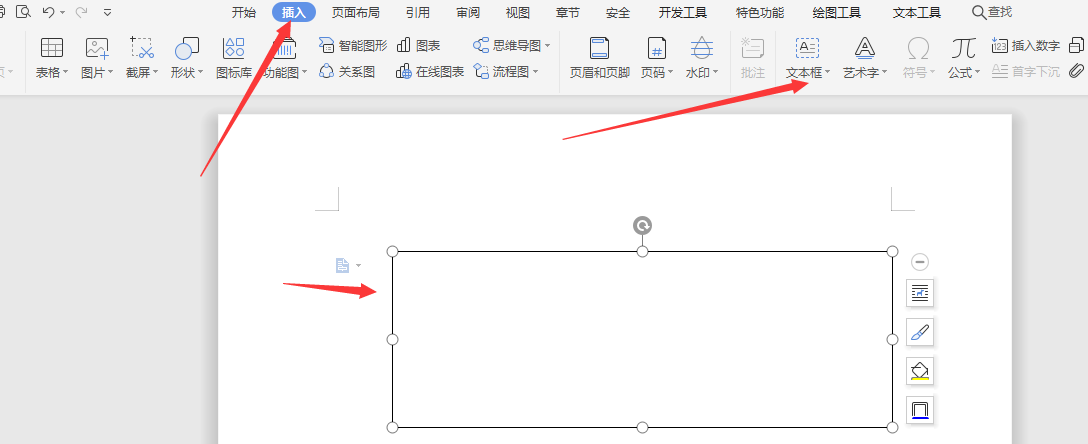
2、按住鼠标左键,拖拽出一本文本框,并输入您的红头文字。
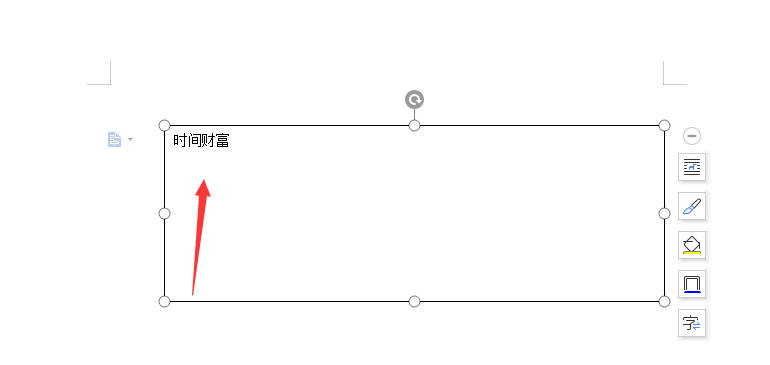
3、单击鼠标右键,找到并单击“其它布局选项”,在弹出的“布局”窗口中设置对其方式:居中;相对于:页面;绝对位置:2.5厘米;下侧:上边距。
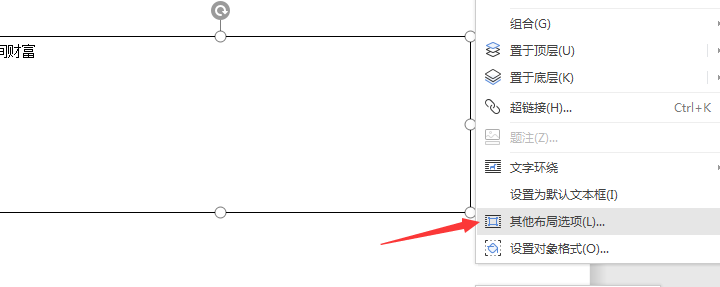

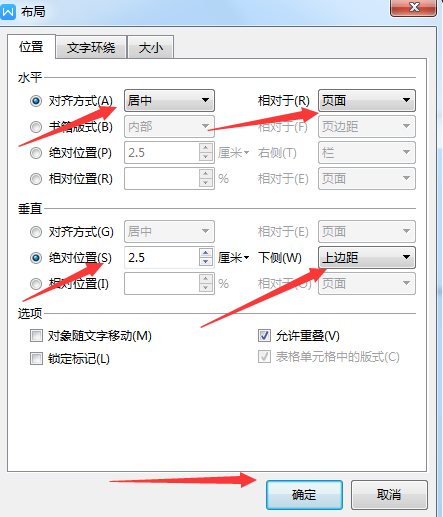
4、点击“大小”设置;高度为:2厘米;宽度为:15.5厘米,并确定。
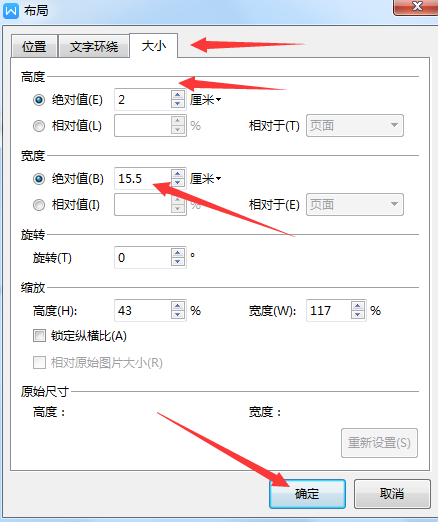
5、然后,点击鼠标右键,找到“设置对象格式”单击它。点击“填充”,选择“无填充”;点击“线条颜色”,选择“无线条”;点击“文本框”,将上下左右设置为“0厘米”并关闭。

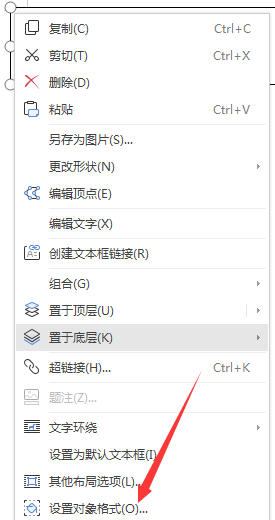
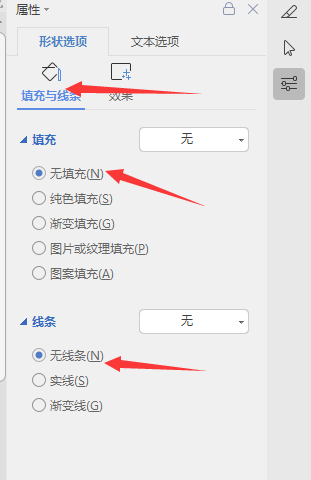
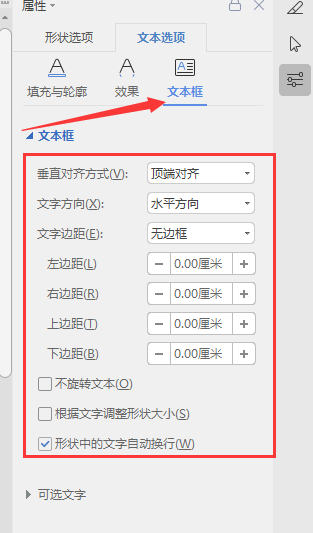
6、选中您刚刚输入的红头文字,设置为字体:“小标宋简体”;字号“32”;字体颜色为“红色”并“居中”。
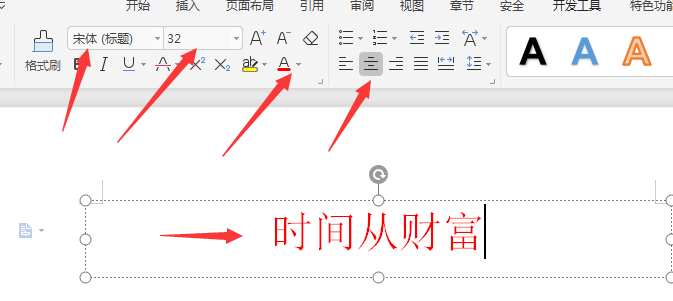
7、之后,要按照规定,空两行,并输入“文号”;文号字体要求为:“仿宋”;大小为:“三号”,即可。

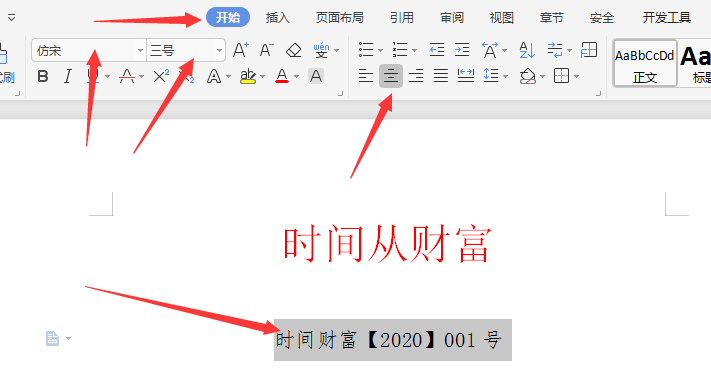
8、点击“插入”→“形状”→“直线”,之后的鼠标会变成“+”。按住Shift按键和鼠标左键,向右拽,画一条水平线。
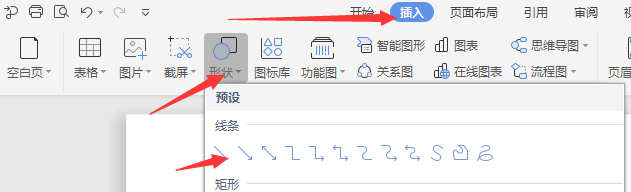
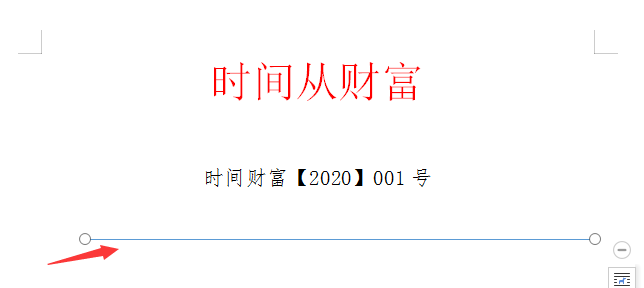
9、点击鼠标右键,选择“其它布局选项”

10、在跳出的“布局”窗口中设置对齐方式“居中”;相对于“页面”;绝对位置“7厘米”;下侧“页边距”。点击“大小”设置,宽度为“15.5厘米”并确定。
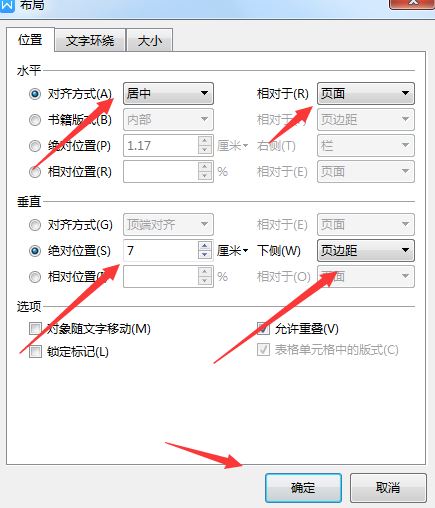
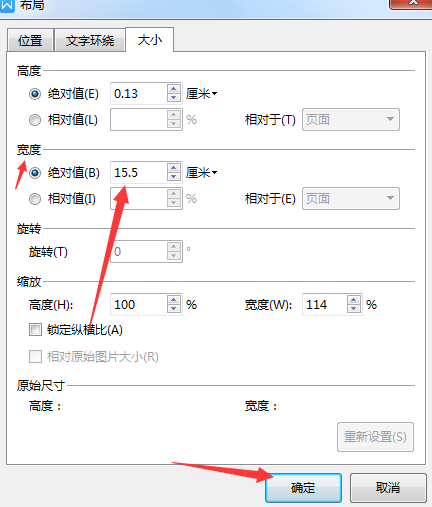
11、选中那条直线,鼠标右键,选择“设置对象格式”。
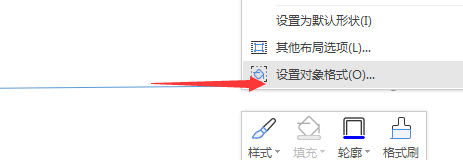
12、找到“线条颜色”设置为“红色”;点击“线形”设置为“2.25磅”并关闭。
 免责声明:本文系转载,版权归原作者所有;旨在传递信息,其原创性以及文中陈述文字和内容未经本站证实。
免责声明:本文系转载,版权归原作者所有;旨在传递信息,其原创性以及文中陈述文字和内容未经本站证实。
帮同学化妆最高日入近千 帮朋友化妆帮同学化妆最高日入近千?浙江大二女生冲上热搜,彩妆,妆容,模特,王
2023吉林省紧缺急需职业工种目录政策解读 2024张杰上海演唱会启东直通车专线时间+票价 马龙谢幕,孙颖莎显示统治力,林诗栋紧追王楚钦,国乒新奥运周期竞争已启动 全世界都被吓了一跳(惊吓全世界)热门标签
热门文章
-
和数字搭配的女孩名字(和数字搭配的女孩名字大全) 24-10-07
-
灯笼花一年开几次花 灯笼花一年开几回 24-10-07
-
冬桃苗品种 冬桃苗品种有哪些 24-10-07
-
长绒棉滑滑的冬天会不会冷(长绒棉是不是很滑) 24-10-07
-
竹子冬天叶子全干了怎么办 竹子冬天叶子干了来年还能活吗 24-10-07
-
春天移栽牡丹能开花吗(春天移栽牡丹真的不开花吗) 24-10-07
-
表示心酸的一句话 表示心酸的一句话简短 24-10-07
-
轮胎气门嘴用什么胶(轮胎气门嘴用什么胶好) 24-10-07
-
windows安装redis缓存使用图文教程(windows下redis安装步骤) 24-10-07
-
康乃馨怎么繁殖(康乃馨怎么繁殖方法) 24-10-06